Odinstaluj stary sterownik drukarki
Czasami właściciel urządzenia drukującego musi zaktualizować swoją konfigurację. Jednak niektóre konflikty oprogramowania z poprzednimi wersjami. Dlatego logiczne jest, że najpierw trzeba usunąć stary sterownik, a dopiero potem zainstalować nowy. Cały proces odbywa się w trzech prostych krokach, z których każdy piszemy tak szczegółowo jak to możliwe poniżej.
Treść
Usuń stary sterownik drukarki
Oprócz przyczyny podanej powyżej użytkownicy chcą odinstalować pliki z powodu nieprzydatności lub nieprawidłowej pracy. Poniższa instrukcja jest uniwersalna i odpowiednia dla absolutnie dowolnego wyposażenia drukarki, skanera lub sprzętu wielofunkcyjnego.
Krok 1: Odinstaluj oprogramowanie
Duża liczba urządzeń peryferyjnych współpracuje z systemem operacyjnym za pomocą własnego oprogramowania prawnie zastrzeżonego, za pośrednictwem którego są wysyłane do drukowania, edycji dokumentów i innych działań. Dlatego musisz najpierw usunąć te pliki. Możesz to zrobić w następujący sposób:
- Poprzez menu "Start" przejdź do "Panelu sterowania" .
- W menu, które się pojawi, wybierz "Programy i funkcje".
- Znajdź sterownik z nazwą drukarki i kliknij go dwukrotnie.
- Na wyświetlonej liście urządzeń wybierz jedno lub więcej wymaganych i kliknij "Usuń" .
- Interfejs i funkcjonalność oprogramowania każdego producenta jest nieco inna, dlatego okno deinstalacji może wyglądać inaczej, ale wykonywane czynności są prawie identyczne.
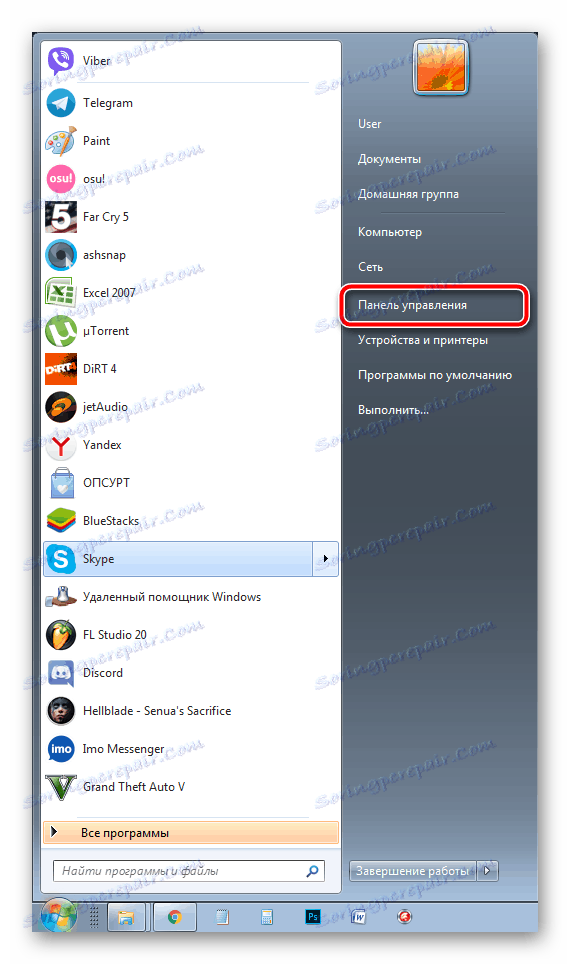
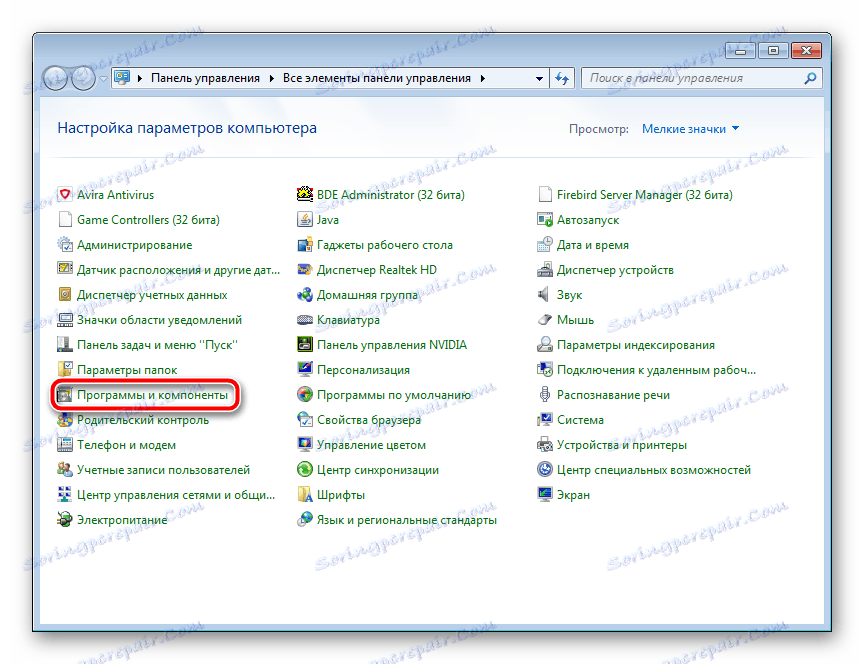
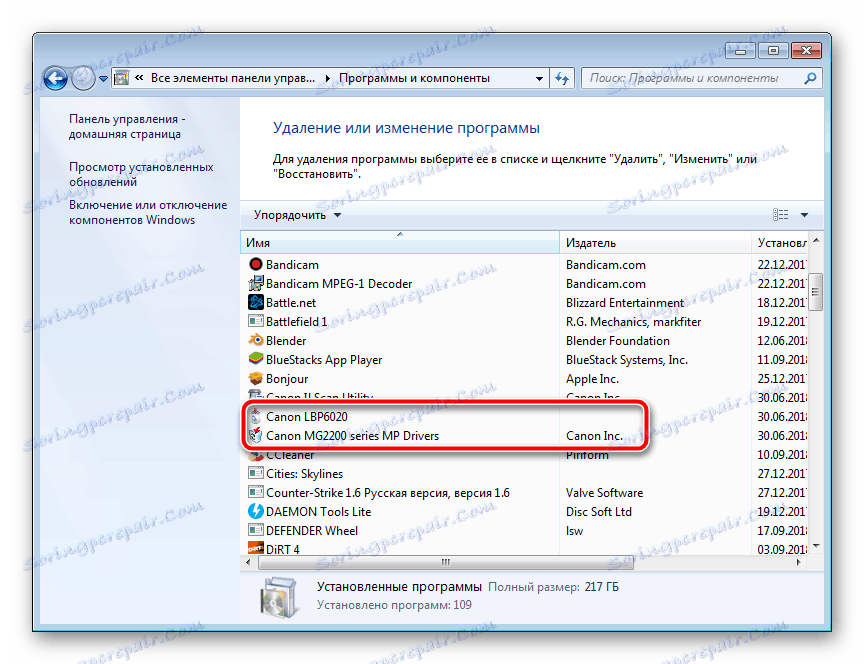
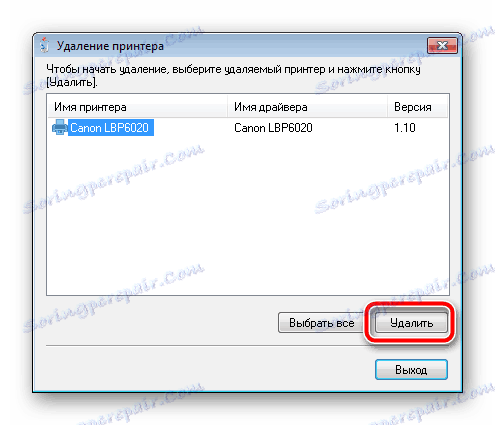

Po zakończeniu usuwania uruchom ponownie komputer i przejdź do następnego kroku.
Krok 2: Usuń urządzenie z listy sprzętu
Teraz, gdy oprogramowanie nie jest już zainstalowane na komputerze, należy usunąć samą drukarkę z listy urządzeń, aby uniknąć dalszych konfliktów podczas dodawania nowego urządzenia. Przeprowadza się dosłownie w kilku działaniach:
- Otwórz Start i przejdź do Urządzeń i drukarek .
- W sekcji "Drukarki i faksy" kliknij lewym przyciskiem myszy sprzęt, który chcesz usunąć, a na górnym pasku wybierz pozycję "Usuń urządzenie" .
- Potwierdź usunięcie i poczekaj na zakończenie procesu.
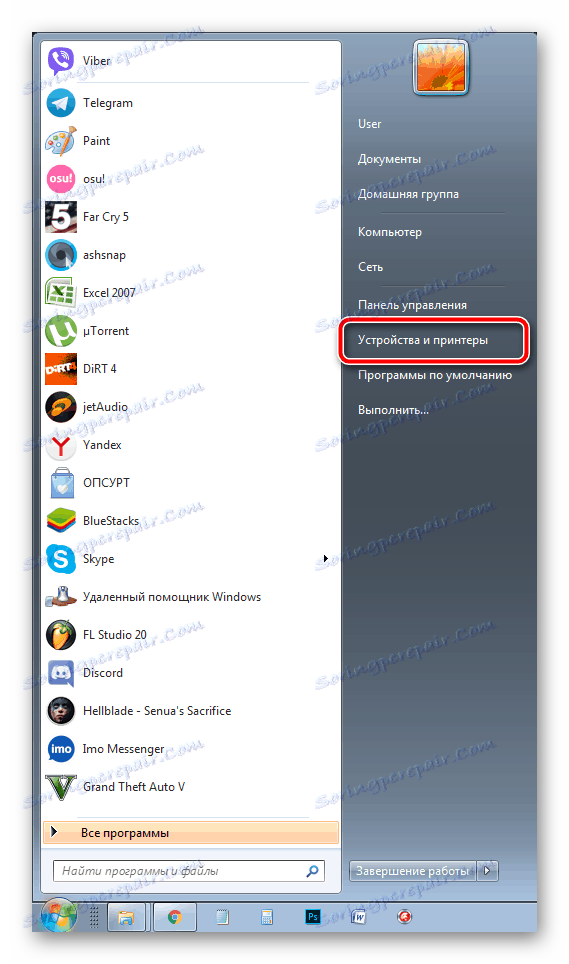
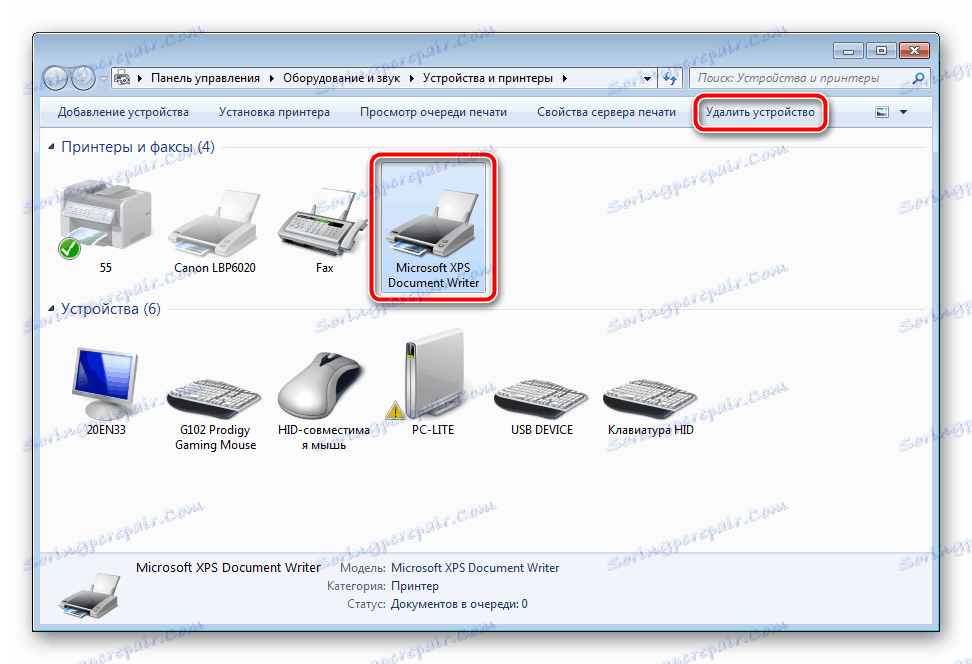

Teraz nie musisz ponownie uruchamiać komputera, lepiej zrobić to po trzecim kroku, więc przejdźmy do niego natychmiast.
Krok 3: Usuń sterownik z serwera druku
Serwer druku w systemie operacyjnym Windows przechowuje informacje o wszystkich podłączonych urządzeniach peryferyjnych, znajdują się tam również aktywne sterowniki. Aby całkowicie odinstalować drukarkę, musisz również usunąć jej pliki. Wykonaj następujące manipulacje:
- Otwórz "Uruchom" za pomocą kombinacji klawiszy Win + R , wpisz tam następujące polecenie i kliknij "OK" :
printui /s - Pojawi się okno "Właściwości: serwer druku" . Tutaj przejdź do zakładki "Sterowniki" .
- Na liście zainstalowanych sterowników drukarki kliknij lewym przyciskiem myszy linię żądanego urządzenia i wybierz opcję "Odinstaluj" .
- Wybierz rodzaj odinstalowywania i kontynuuj.
- Potwierdź akcję, klikając "Tak" .

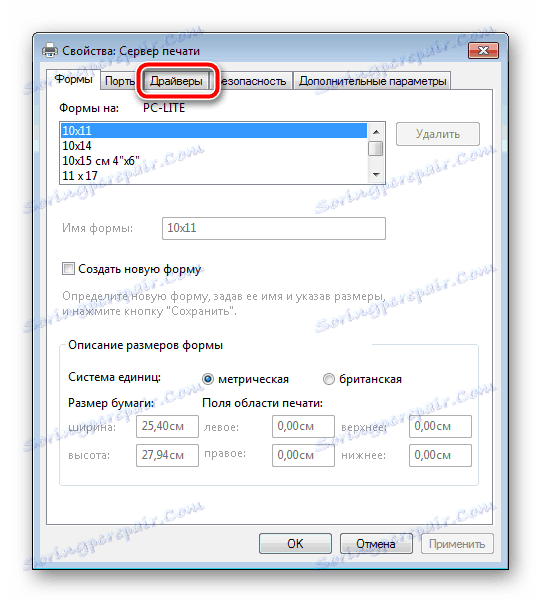
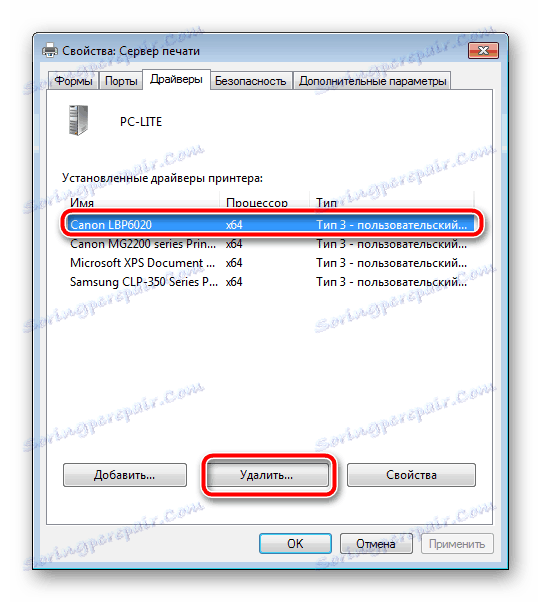
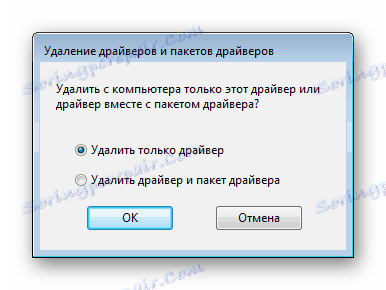

Teraz należy poczekać, aż sterownik zostanie usunięty i można ponownie uruchomić komputer.
W ten sposób kończy się usuwanie starego sterownika drukarki. Instalacja najnowszej wersji powinna przebiegać bez błędów, a aby nie mieć żadnych problemów, postępuj zgodnie z instrukcjami podanymi w artykule pod linkiem poniżej.
Zobacz także: Instalowanie sterowników drukarki